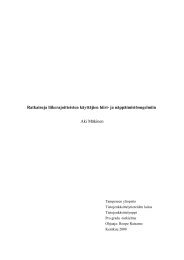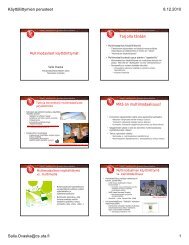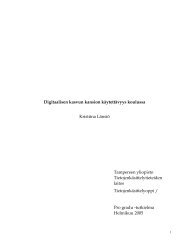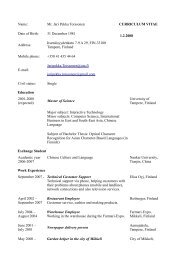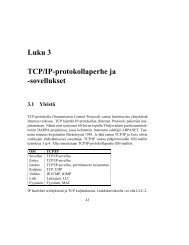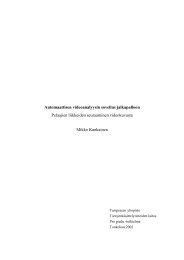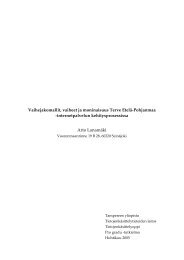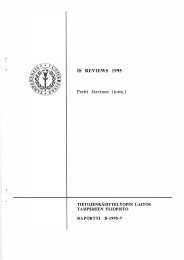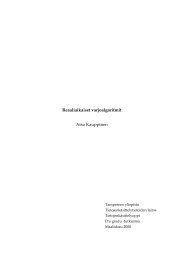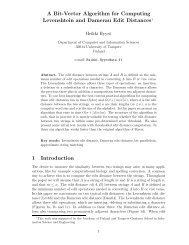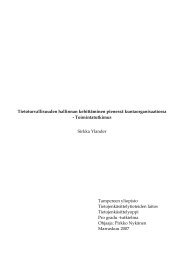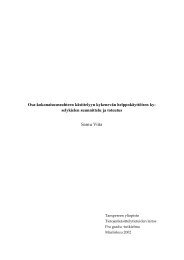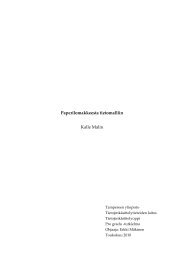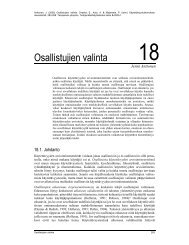OMATOIMISEN KIRJASTONKÃYTÃN TUKEMINEN KEHITTYNEEN ...
OMATOIMISEN KIRJASTONKÃYTÃN TUKEMINEN KEHITTYNEEN ...
OMATOIMISEN KIRJASTONKÃYTÃN TUKEMINEN KEHITTYNEEN ...
You also want an ePaper? Increase the reach of your titles
YUMPU automatically turns print PDFs into web optimized ePapers that Google loves.
1) Haku tekijän sukunimen, suku- ja etunimen tai nimen alun mukaan<br />
2) Haku teoksen nimen tai sen alun mukaan<br />
3) Aihe<br />
4) Ala-aihe.<br />
Lisärajoituksina ohjelmistossa voi käyttää<br />
1) Aineistolajin tunnusta<br />
2) Kielitunnusta<br />
3) Julkaisuvuotta ja<br />
4) Luokkaa.<br />
Hakukriteerejä voi yhdistellä täyttämällä useita hakulomakkeen kenttiä ja<br />
antamalla useampia lisärajoituksia.<br />
Pallas ohjelmistosta puuttuvat seuraavat hakumahdollisuudet :<br />
- Ei ole mahdollisuutta or-hakuihin.<br />
- Saman kentän mukaisia hakukriteerejä ei voi yhdistellä.<br />
- Sanahakua ei ole täydellisesti toteutettu.<br />
3.1.3 Käyttäjän siirtymismahdollisuudet näyttöjen välillä<br />
Pallas ohjelma sisältää<br />
1) Alkunäytön<br />
2) Löytyneiden teosten näytön,<br />
3) Saatavuustietonäytön ja<br />
4) Luettelokorttinäytön.<br />
Alkunäytöllä käyttäjä määrittelee hakulauseen. Löytyneiden teosten näytöllä esitetään hakulauseen<br />
mukaan löytyneet teokset. Saatavuustietonäytöllä esitetään tietyn teoksen saatavuustiedot.<br />
Luettelokorttinäytöllä esitetään tarkemmat tiedot teoksesta. Jokaiselta näytöltä on yhteys<br />
näyttökohtaiseen opastusikkunaan. Jokaisen näytön yhteydessä voi myös ohjelmassa käytettävän<br />
kielen vaihtaa.<br />
Ohjelman Alkunäytöllä hakija antaa hakukäskyn täytettyään haluamansa hakukentät ja annettuaan<br />
haluamansa lisärajoitukset. Kentästä toiseen voi edetä Return- ja Tab-näppäimien avulla. Näytön<br />
keskelle ilmestyy aina sen kentän täyttöohje, jota kulloinkin ollaan täyttämässä.<br />
Kun käyttäjä valitsee lisärajoitukset komentonäppäimen avulla, visualisoidaan ruudun alakulmaan<br />
lomake, jonka kenttinä ovat julkaisuvuosi, kieli, luokka ja aineistolaji. Kielen tai aineistolajin<br />
tunnuksen käyttäjä voi saada tietoonsa ruudun yläkulmaan komentonäppäimen avulla saatavasta<br />
luettelosta. Jos käyttäjä on antanut lisärajoituksia ennen kuin painaa hakunäppäintä, ohjelma kysyy<br />
vielä ennen hakua, haluaako käyttäjä pitää rajoitukset voimassa vai tehdä haun ilman niitä.<br />
PALLAS-KIRJASTO<br />
TAMPEREEN KIRJASTO<br />
YLEISÖN TIEDONHAKU<br />
Hakuehtojen syöttö<br />
Tekijä<br />
Teoksen nimi<br />
Postman, Neil________________________<br />
___________________________________<br />
Tekijän nimi muodossa sukunimi, etunimi. Suku- ja etunimen väliin<br />
pilkku. Jos haet pelkällä sukunimellä, laita loppuun pilkku.<br />
Asiasana:<br />
Asiasana:<br />
___________________________________<br />
___________________________________